最終更新日: 2022/10/17
|
通信カメラのメールサーバーに「Gmail」をご利用のお客様へ
|
2022年5月30日からGoogle社の規約変更により「安全性の低いアプリのアクセス」の設定が利用できなくなります。
これに伴い、通信カメラのメールサーバーに「Gmail」を設定した場合、通信機能が利用できなくなる可能性がございます。
メールサーバーに「Gmail」を設定されている方は「Outlook」または他のサーバーをご利用頂きますようお願いいたします。
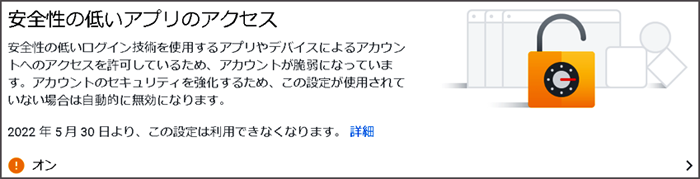
|
|
「TREL 4G-R」をご利用のお客様
「GISupplyサーバー」 をメールサーバーとしてご選択頂くと、
あらかじめ弊社で設定済みの内容が入力されるため便利です。
「GISupplyサーバー」の選択方法は取扱説明書等をご参照ください。
「TREL 4G-H」または「HL2XC」をご利用のお客様
新しく「Outlook」を動作確認済みサーバーに追加いたしました。
メールサーバーとして「Outlook」をご利用頂けます。
「TREL 3G-R」または「TREL 3G-H」をご利用のお客様
[2022/10/17] ※現在、3G通信カメラ(3G-H、3G-R)にて「yahooメールサーバー」で利用できないとの報告を受けており原因を調査中です。
メールサーバーは「Gmailサーバー(アプリパスワードの作成)」をご利用ください。
【設定方法】https://www.gisup.com/topics/?p=3802
メールサーバー選択方法は取扱説明書等をご参照ください。
|
 手順PDF版ダウンロード
手順PDF版ダウンロード
※新たに動作確認済のメールサーバーとして「Outlook」を追加いたしました。
「Outlook」アカウントの作成方法については下記をご確認ください。
| ■「Outlook」アカウントの作成方法 |
| ■カメラへの設定方法 「4G-H」、「4G-R」、「HL2XC」、「3G-R」、「3G-H」 |
■「Outlook」アカウントの作成方法
|
2.「新しいメール」の部分に作成したいメールアドレスを入力してください。
@以降は「@outlook.com」を選択してください。作成後「次へ」をクリックしてください。
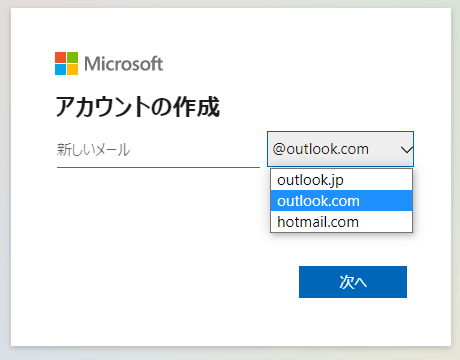
|
|
3.「パスワードの作成」の部分に作成したいパスワードを入力してください。
作成後「次へ」をクリックしてください。
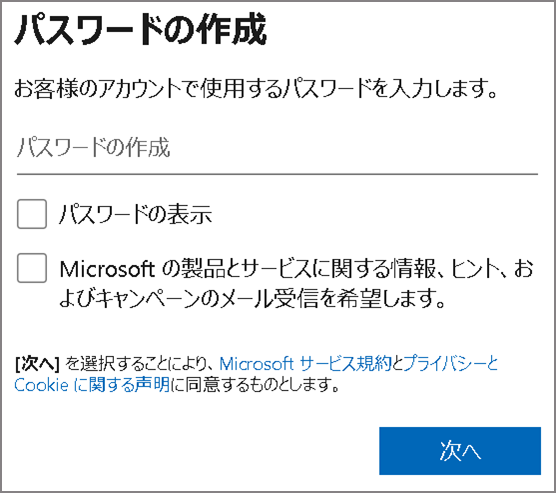
|
|
4. 名前を入力してください。入力後「次へ」をクリックしてください。
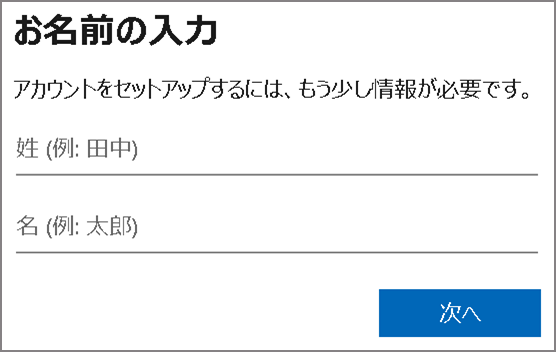
|
|
5. 生年月日を入力してください。入力後「次へ」をクリックしてください。
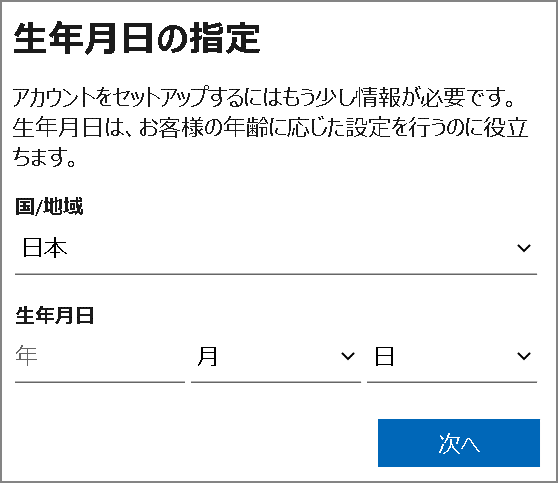
|
|
6. 「次へ」をクリックしてください。
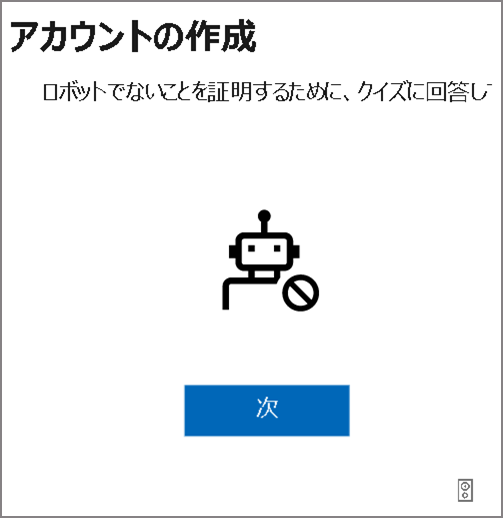
|
|
7. 画面の指示に従ってください。以下の画像とは異なる指示の場合がございます。
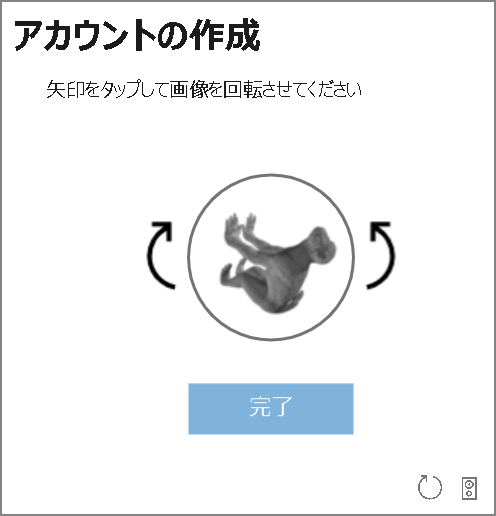
|
|
8. ご希望のボタンをクリックしてください。
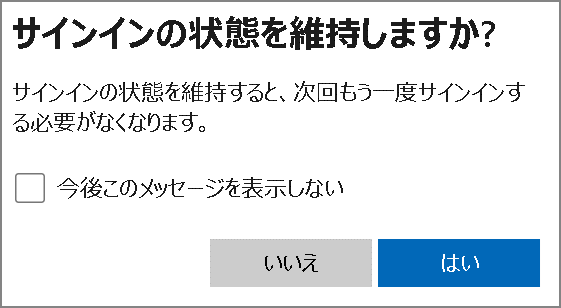
|
|
9. 以上でアカウントの作成は完了です。
「アカウントの作成」画面に戻った場合、そのままページを閉じてください。
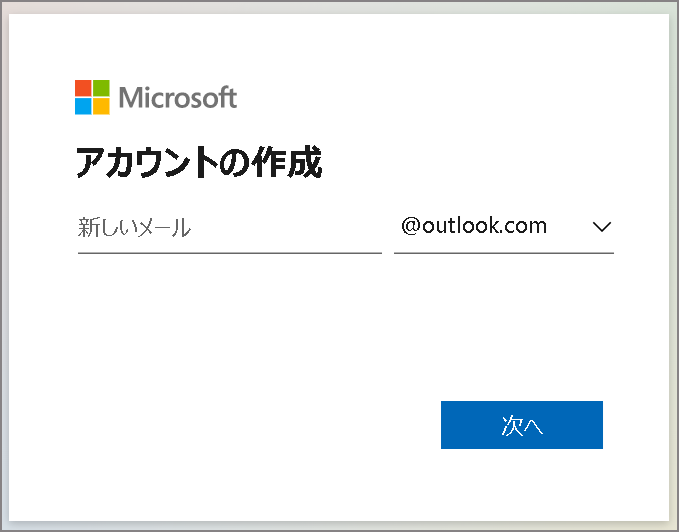
|
■カメラへの設定方法
★TREL 4G-Hへの設定方法
TREL 4G-H への設定方法
| ▼TREL CONFIG→インターネット設定→設定変更をクリック |
| アカウント名 |
お客様が取得したアカウント名(XXX@outlook.comなど) |
| パスワード |
お客様が取得したアカウントのパスワード |
| SMTPサーバー |
smtp-mail.outlook.com |
| 暗号化タイプ |
STARTTLS |
| SMTPポート |
587 |
| APN |
お客様がご使用になるSIMカードのAPN |
| ユーザー名 |
お客様がご使用になるSIMカードのユーザー名 |
| パスワード |
お客様がご使用になるSIMカードのパスワード |
★TREL 4G-Rへの設定方法
TREL 4G-R への設定方法
| ▼TREL 4G-R Setup→メール設定→設定をクリック |
| メール選択 |
その他 |
| メール |
お客様が取得したアカウント名(XXX@outlook.comなど) |
| アカウント |
お客様が取得したアカウント名(XXX@outlook.comなど) |
| パスワード |
お客様が取得したアカウントのパスワード |
| SMTPサーバー |
smtp-mail.outlook.com |
| 暗号化タイプ |
STARTTLS |
| SMTPポート |
587 |
★HL2XCへの設定方法
Reconyx HL2XC (ナンバープレート専用4G通信カメラ)への設定方法
| ▼GISupply RECONYX 通信設定ファイル作成 入力フォームより |
| APN |
お客様がご使用になるSIMカードのAPN |
| APNユーザー名 |
お客様がご使用になるSIMカードのユーザー名 |
| APNパスワード |
お客様がご使用になるSIMカードのパスワード |
| SMTPサーバー名 |
smtp-mail.outlook.com |
| SMTPユーザー名 |
お客様が取得したアカウント名(XXX@outlook.comなど) |
| SMTPパスワード |
お客様が取得したアカウントのパスワード |
| SMTPポート番号 |
587 |
| SMTP SSLタイプ |
StartTLS |
| 送信元メールアドレス |
送信元に設定したいメールアドレスを入力 |
| 宛先メールアドレス1 |
宛先1に設定したいメールアドレスを入力 |
| 宛先メールアドレス2 |
宛先2に設定したいメールアドレスを入力 |
| カメラのシリアル |
カメラのシリアルナンバーを入力 |
★3G-Rへの設定方法
TREL 3G-R へのメール設定方法
メールサーバーは「Gmailサーバー(アプリパスワードの作成)」をご利用ください。
【設定方法】https://www.gisup.com/topics/?p=3802
メールサーバー選択方法は取扱説明書等をご参照ください。
[3G-R 画像送信設定方法ページはこちら]
| ▼Gmail |
| メール |
お客様が取得したアカウントのメールアドレス |
| アカウント |
同上 |
| パスワード |
お客様が作成したアプリパスワード |
| SMTPサーバー |
smtp.gmail.com (自動で入力されます) |
| 暗号化タイプ |
SSL/TLS (自動で入力されます) |
| SMTPポート |
465 (自動で入力されます) |
| 注意事項 |
※Googleにログインするためのアプリパスワードを作成し、従来のID(Googleのメルアド)と作成したアプリパスワードをカメラに設定してお使いください。
「アプリパスワードの作成」方法は下記トピックをご確認ください。
https://www.gisup.com/topics/?p=3802
|
[2022/10/17更新] 現在「yahooメールサーバー」で利用できないとの報告を受けており原因を調査中です。
★3G-Hへの設定方法
TREL 3G-H へのメール設定方法
メールサーバーは「Gmailサーバー(アプリパスワードの作成)」をご利用ください。
【設定方法】https://www.gisup.com/topics/?p=3802
メールサーバー選択方法は取扱説明書等をご参照ください。
[3G-H 画像送信設定方法ページはこちら]
| ▼Gmail |
| アカウント名 |
お客様が取得したアカウント名 |
| パスワード |
お客様が作成したアプリパスワード |
| SMTPサーバー |
smtp.gmail.com (自動で入力されます) |
| 暗号化タイプ |
SSL (自動で入力されます) |
| SMTPポート |
465 (自動で入力されます) |
| APN |
お客様がご使用になるSIMカードのAPN |
| ユーザー名 |
お客様がご使用になるSIMカードのユーザー名
|
| パスワード |
お客様がご使用になるSIMカードのパスワード
|
| 注意事項 |
※Googleにログインするためのアプリパスワードを作成し、従来のID(Googleのメールアドレス)と作成したアプリパスワードをカメラに設定してお使いください。
「アプリパスワードの作成」方法は下記トピックをご確認ください。
https://www.gisup.com/topics/?p=3802
|
[2022/10/17更新] 現在「yahooメールサーバー」で利用できないとの報告を受けており原因を調査中です。
|
|
株式会社GISupply
メールでのお問い合わせ info@gishop.jp
TEL:0166-73-3787 FAX:0166-73-3788
営業時間 平日(月曜〜金曜まで):8:30〜12:00 / 13:00~17:30
土日祝日、年末年始: 休み
※営業時間以外のお問い合わせは、メールまたはFAXへお願いいたします。
|
PAGE TOP